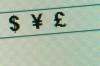Vaizdų nuskaitymas „Canon“ spausdintuvu ir jų išsaugojimas kompiuteryje yra labai paprastas procesas.
Vaizdo kreditas: wakila/E+/GettyImages
Vaizdų nuskaitymas „Canon“ spausdintuvu ir jų išsaugojimas kompiuteryje yra labai paprastas procesas. Tačiau ne visi spausdintuvai turi skaitytuvo funkciją, o procesas veikia tik naudojant spausdintuvą su skaitytuvu, įtrauktu į dizainą, pavyzdžiui, nuskaitant Canon Pixma. Po nuskaitymo, vaizdų perkėlimo ir įrašymo į kompiuterį Canon spausdintuvuose reikia atlikti tik kelis paprastus veiksmus.
Automatinio nuskaitymo funkcija
Atliekant automatinį nuskaitymą, naudojama IJ nuskaitymo priemonė, skirta greitai nuskaityti ir išsaugoti kompiuteryje. Ši funkcija veikia su dokumentais, nuotraukomis ir bet kokia kita medžiaga, atitinkančia skaitytuvo matmenis. Procesas taip pat labai paprastas ir veikia su visais „Canon“ spausdintuvų skaitytuvais, kuriuose veikia „Windows“ operacinė sistema.
Dienos vaizdo įrašas
Įjunkite spausdintuvą ir atidarykite viršų, kad pasiektumėte stiklinį veido skaitytuvą. Padėkite nuotrauką arba kelias nuotraukas ant stiklo nuotraukos puse žemyn. Įsitikinkite, kad jie telpa į stiklo rėmą, kad būtų užtikrintas visiškas nuskaitymas. Uždarykite viršų, bet palikite spausdintuvą įjungtą nuskaitymui.
Tada atidarykite kompiuterį ir spustelėkite parinktį IJ Scan Utility. Idealiu atveju, diegdami kompiuterio aparatinę įrangą, tai išsaugojote kaip nuorodą pagrindiniame ekrane. Jei ne, IJ Scan Utility yra aplanke Canon Utilities. Raskite Automatinis parinktį ir spustelėkite, kad suaktyvintumėte nuskaitymo funkciją. Automatinis nuskaitymas susietas su aplanku standžiajame diske, o nuskaitytas vaizdas bus išsaugotas šioje nuotraukos vietoje.
Šiuo metu nuskaitytas vaizdas išsaugomas kompiuteryje ir galite lengvai pasiekti nuotraukų nuskaitymą. Apsvarstykite galimybę perkelti nuskaitytą medžiagą į tinkamai pažymėtą aplanką, kuris yra susijęs su tema. Jei norite, taip pat galite atidaryti nuskaitymą ir redaguoti programose, pvz., „Adobe Photoshop“.
Nuskaitymas iš aparato
Nuskaityti tiesiai iš spausdintuvo taip pat lengva, tačiau norint išsaugoti nuskaitymą tiesiai kompiuteryje, reikia atlikti keletą papildomų veiksmų. Įjunkite spausdintuvą ir atidarykite dangtį, kad galėtumėte nuskaityti stiklą. Padėkite nuotrauką ar nuotraukas ant stiklo nuotraukos puse žemyn ir uždarykite dangtį. Norėdami pradėti nuskaitymą, paspauskite mygtuką Scan - > PC1> arba Scan - > PC2>.
Šis procesas atliks nuskaitymą, bet nenusiųs nuskaitymo į konkrečią vietą. Norėdami perkelti nuskaitytą medžiagą į kompiuterį, pirmiausia turite užregistruoti mygtuką, kad nuskaitytos nuotraukos būtų automatiškai apdorotos kompiuterio aplanke.
Užregistruokite mygtuką
Norėdami užregistruoti mygtuką, paspauskite Meniu parinktis spausdintuve. Pasirinkite nuskaitymo nustatymus ir tada Spartųjų klavišų nustatymai ir Registruotis. Ši seka nukreipia jus į tinkamą ekraną, kuriame galite užregistruoti mygtuką, kad būtų galima lengvai nuskaityti kompiuterio nuorodą. Yra du sparčiųjų klavišų mygtukai ir jie pažymėti kaip Nuskaityti - >PC1> arba Nuskaityti -> PC2>. Vieno mygtuko nustatymas juodai baltai nuskaityti, o kitą spalvotam nuskaitymui yra gera idėja, norint sukurti visapusišką nuorodų rinkinį.
Pasirinkite, kuriam klavišui norite priskirti nuorodą, ir pasirinkite ryšio tipą, naudojamą nuskaitymui siųsti. Galite naudoti USB arba tiesioginį tinklo ryšį, kuris yra geriausias pasirinkimas siunčiant į kompiuterį. Tada pasirinkite kompiuterį tinkle, kad galėtumėte sujungti ryšį. Viename kompiuterių tinkle tai lengvas sprendimas.
Galiausiai pasirinkite norimą mygtuko nuskaitymo tipą. Pasirinkite nuotraukų spalvą arba nespalvotą, jei naudojamos tik nespalvotos nuotraukos. Atlikus šį pasirinkimą, mygtukas užregistruojamas ir automatiškai nuskaitomas bei nusiųstas tiesiai į kompiuterį. Tai veikia, jei norite nuskaityti naudodami „Canon Pixma“ arba naudoti „Canon MG2900“ nuskaitymo į kompiuterį funkciją.